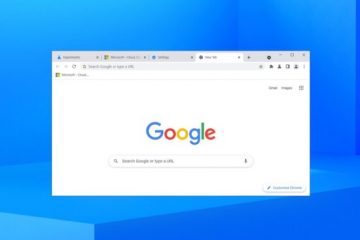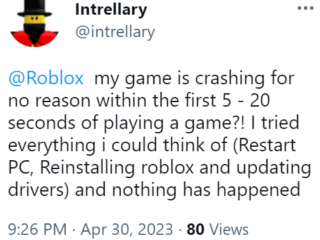Kinumpirma ng Microsoft na sinimulan na nitong subukan ang “Windows configuration updates” para sa Windows 11 sa production channel. Ang mga update na ito ay nagdadala ng mga update, pag-aayos, at pagpapahusay na hindi pangseguridad, tulad ng suporta sa search bar sa Task Manager o isang button na”End Task”para sa taskbar”sa mga device sa pamamagitan ng iba’t ibang teknolohiya sa pagseserbisyo.
Habang ikaw ay malamang na alam, ang Microsoft ay gumagamit ng Controlled Feature Rollouts (CFR) na teknolohiya upang unti-unting paganahin ang mga feature para sa Windows 11. Habang na-validate ang bawat feature, ipapakilala ito sa mga bagong device at sa kalaunan ay ie-enable bilang default sa susunod na buwanang pag-update ng seguridad.
Nauna nang nakumpirma ng Microsoft na nakatuon ito sa pana-panahong paghahatid ng mga bagong pagpapabuti at karanasan sa pamamagitan ng buwanang pag-update. Kasama sa proseso ng buwanang pag-update na ito ang teknolohiya ng CFR (isang diskarte na katulad ng mga pagsubok sa A/B), kung saan nakakatanggap ang ilang user ng mga bagong feature, at ang iba ay hindi.

Kung ayaw mong maghintay sa iyong turn, maaari kang sumubok na ngayon ng bagong feature, “Kunin ang pinakabagong mga update sa sandaling available na ang mga ito”, sa Windows 11 22H2 o mas bago.
Makakatanggap ka ng mga bagong feature kapag pinagana ang toggle bilang bahagi ng isang bagong Pag-update ng”Windows configuration”. Tinitiyak ng opsyong ito na laktawan ng mga user ang pagsubok sa A/B at makakuha ng mga bagong feature sa lalong madaling panahon.
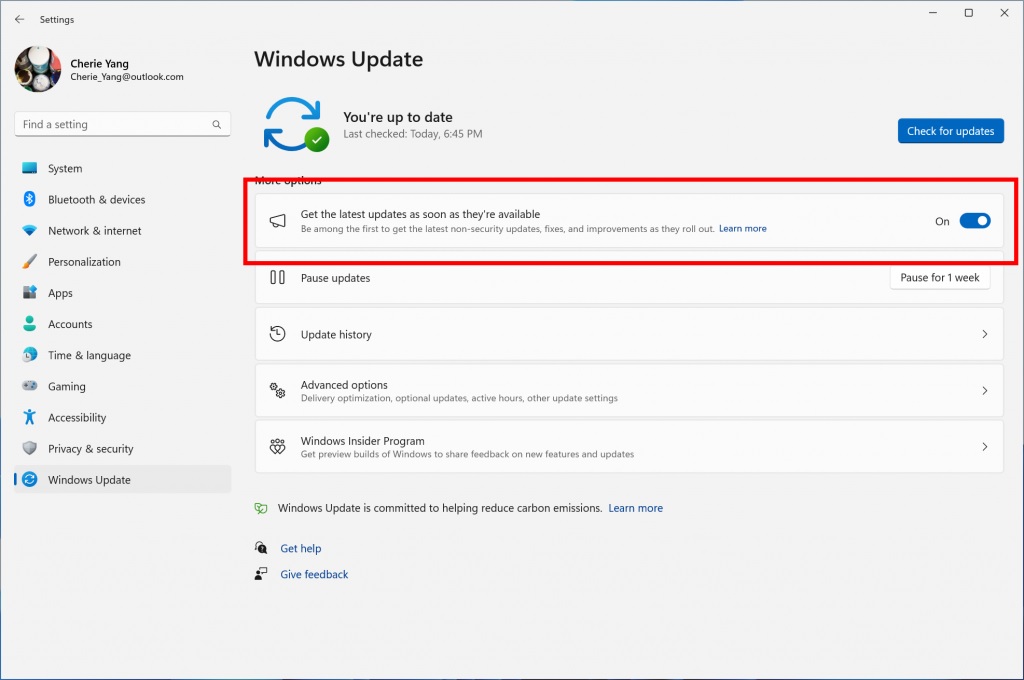
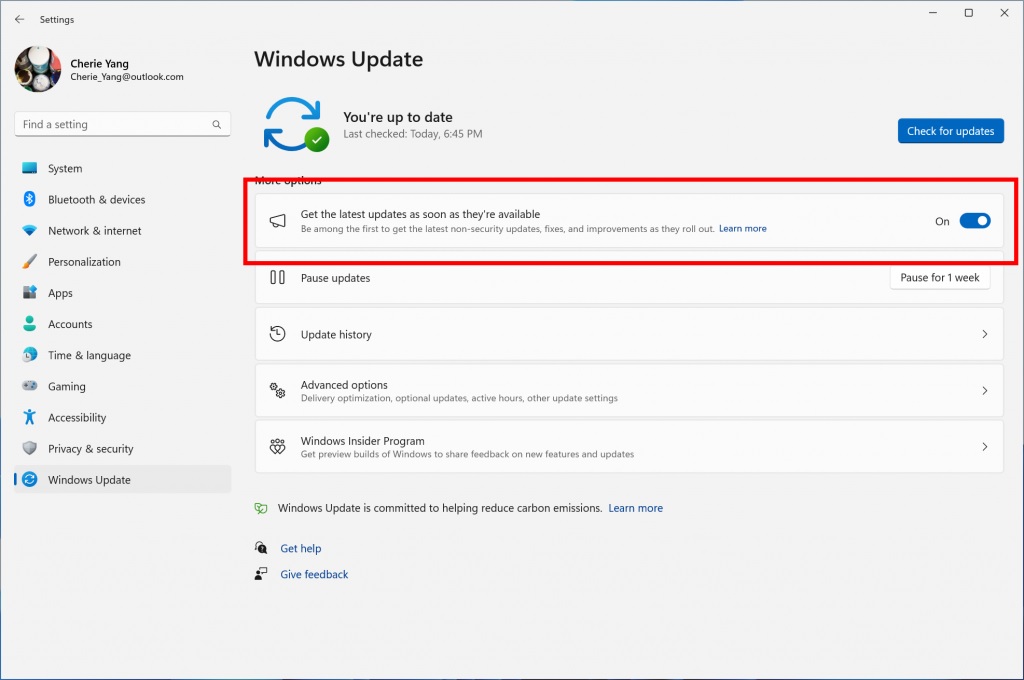 Bagong toggle upang makatanggap ng mga pinakabagong update sa sandaling maging available ang mga ito
Bagong toggle upang makatanggap ng mga pinakabagong update sa sandaling maging available ang mga ito
Upang paganahin ito, mag-navigate sa Start > Settings > Windows Update at i-toggle ang “Kunin ang mga pinakabagong update sa lalong madaling panahon available na sila.” Tinitiyak nito na makakatanggap ang iyong device ng priyoridad para sa mga update sa hinaharap habang nakakakuha pa rin ng mga regular na update sa seguridad. Kapag tapos na, mapapansin mo ang mga update sa configuration sa page ng history ng Windows Update.
Nakumpirma ito sa isang dokumento ng suporta na na-publish ng kumpanya kanina nitong buwan at napansin ng Windows Latest ngayong linggo.
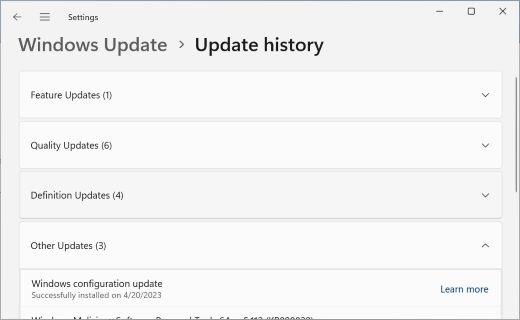
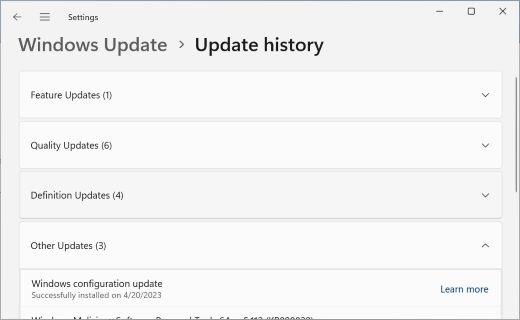 Image Courtesy: Microsoft
Image Courtesy: Microsoft
Maaari mong tingnan ang kasaysayan ng naka-install na opsyonal na mga update sa pamamagitan ng pag-navigate sa Start > Settings > Windows Update > Update History. Sa page ng history, mapapansin mo ang pagbanggit ng mga bagong update sa configuration.
Upang matutunan ang tungkol sa mga partikular na pagbabago sa configuration, palawakin ang seksyong “Iba pang mga update” at i-click ang link na “Matuto pa” upang buksan ang mga bulletin ng suporta ng Microsoft.
Narito ang lahat ng kailangan mong malaman tungkol sa mga update sa Configuration:
Igagalang ng Microsoft ang iyong mga setting ng Windows Update at hindi nito ire-restart ang iyong device nang walang notification. Nangangahulugan ito na igagalang ng kumpanya ang iyong mga aktibong oras. Patuloy kang makakatanggap ng mga update sa seguridad kung pinagana mo o hindi pinagana ang feature. Ang pagpapagana sa feature ay nangangahulugan na ang iyong device ay mangangailangan ng higit pang mga pag-reboot bawat buwan, dahil makakakuha ka ng higit pang mga pag-aayos at pagpapahusay na nangangailangan ng mga pag-reboot.
Tulad ng bawat feature ng Windows Update, posible na i-off ang CFR bypass at bumalik sa proseso ng pagsubok ng A/B. Gayunpaman, nagbabala ang Microsoft na ang mga bagong feature na idinagdag sa pamamagitan ng mga update sa configuration ay mananatili sa iyong device maliban kung magsagawa ka ng pag-reset ng system.